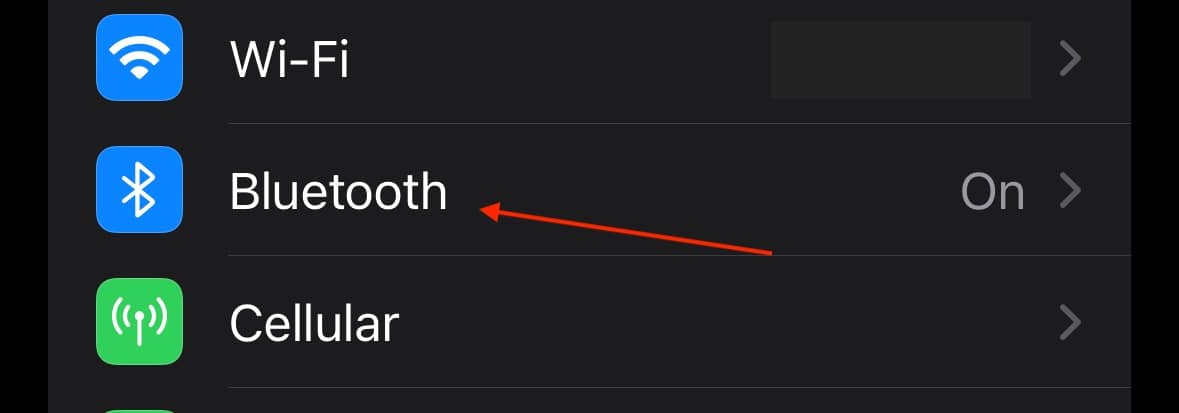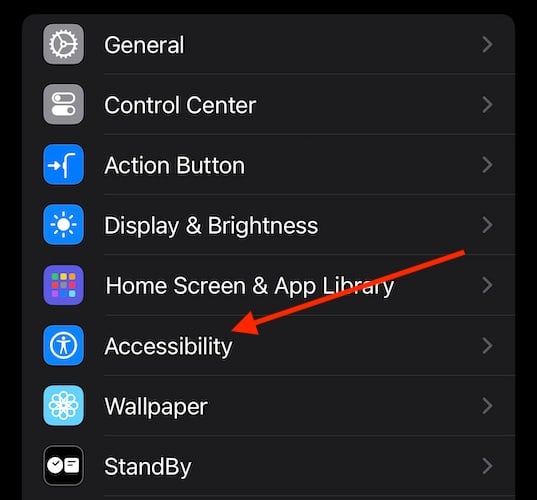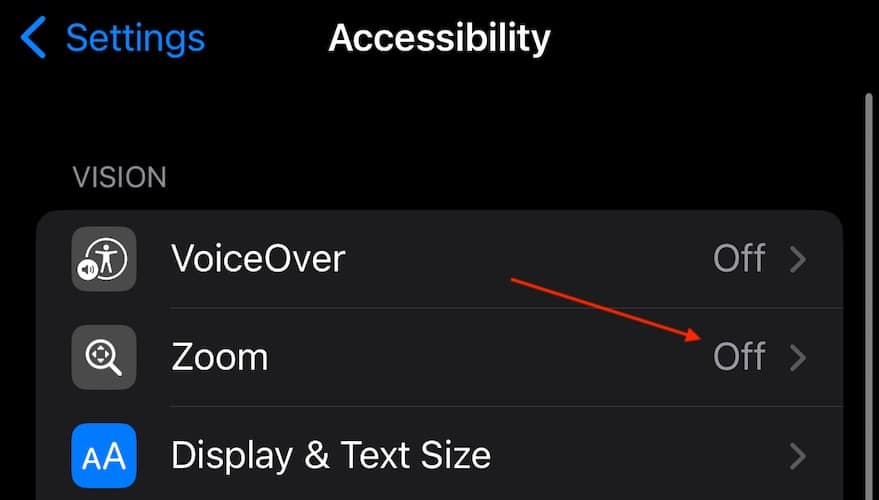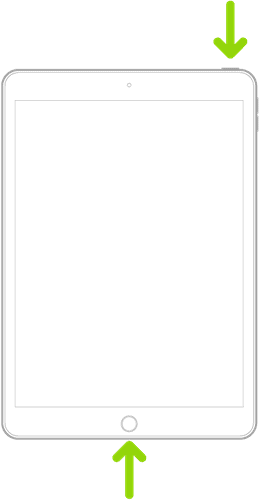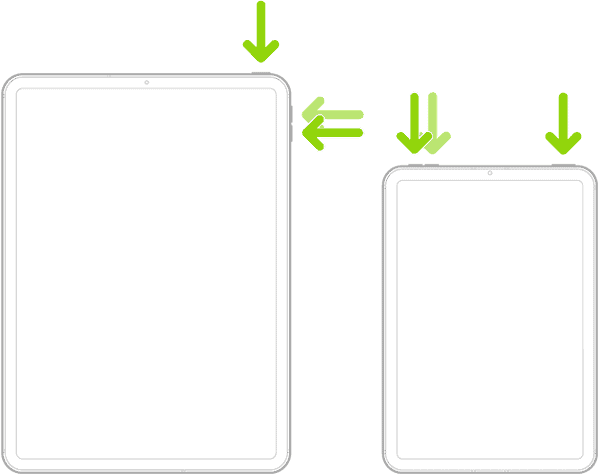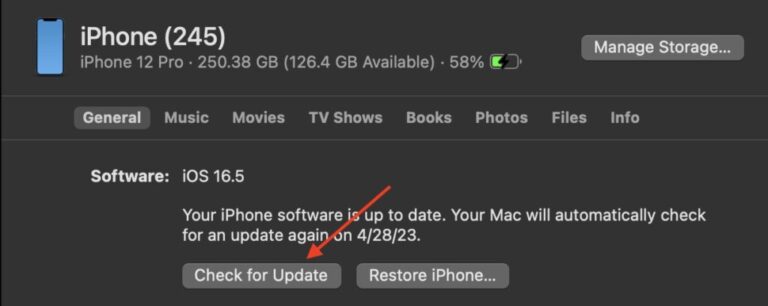Почему мой Apple Pencil иногда глючит и как это исправить
Apple Pencil может стать любимым инструментом пользователей iPad, особенно творческих профессионалов. К сожалению, у некоторых пользователей возникают проблемы с сбоями в использовании Apple Pencil. Продолжайте читать, чтобы узнать больше о решениях и причинах сбоев Apple Pencil.
Почему мой Apple Pencil глючит, когда я пишу?
Причин, по которым ваш Apple Pencil работает с ошибками, может быть несколько, включая проблемы с программным обеспечением и аппаратным обеспечением. Похоже, что наиболее распространенная причина сбоев Apple Pencil связана с электростатические разряды из-за чего iPad регистрирует неправильные касания. Давайте подробнее рассмотрим некоторые из лучших решений.
Как исправить сбой Apple Pencil?
Прежде чем перейти к более продвинутым решениям, учтите следующее:
- Перезагрузите устройство: Идти к Настройки > Общие > Выключение. Затем подождите десять секунд и снова включите устройство с помощью кнопки питания.
- Отключите iPad от зарядного устройства: Пользователи сообщают, что их проблема решается сама собой, когда они не заряжают свой iPad во время использования Apple Pencil.
- Держите себя заземленным: Пользователи также сообщают, что держась или касаясь металлической стороны своего iPad может помочь решить проблему с заземлением. Хотя это и не идеально, но снятие чехла с iPad также может помочь.
1. Отключите и снова подключите Apple Pencil.
Если у вас возникли проблемы с сбоем Apple Pencil, попробуйте отключить его и снова подключить.
- На iPad перейдите в Настройки.
- Выбирать Bluetooth.

- Коснитесь Apple Pencil и выберите Забудьте это устройство.

- Повторно подключите Apple Pencil:
- Для Apple Pencil второго поколения и iPad 10-го поколения: просто расположите карандаш рядом с кнопками регулировки громкости или со стороны магнитного разъема iPad.
- Для Apple Pencil первого поколения и iPad с шестого по девятое поколение: снимите колпачок с Apple Pencil. Затем подключите его к адаптеру Lightning на iPad.
- Для Apple Pencil первого поколения и iPad десятого поколения: вам понадобится адаптер USB-C — Apple Pencil. Подключите Apple Pencil к USB-C и подключите кабель к адаптеру. Подключите другую сторону к iPad.
2. Отключите настройки масштабирования специальных возможностей.
Если вы используете функцию Zoom Accessibility, попробуйте отключить ее, чтобы посмотреть, решит ли это вашу проблему. Также не помешает перепроверить.
- Идти к Настройки.
- Кран Доступность.

- Кран Увеличить и убедитесь, что он выключен.

3. Переустановите iOS
ПРИМЕЧАНИЕ
Прежде чем продолжить, обязательно сделайте резервную копию вашего устройства. Самый быстрый способ — через iCloud Через Настройки > (Ваше имя) > iCloud > Резервное копирование iCloud > Создать резервную копию сейчас. Вы также должны убедиться, что все ваши устройства обновлены. Проверьте свой Mac через Системные настройки > Общие > Обновление программного обеспечения.
Если у вас возникли проблемы с Apple Pencil, Apple рекомендует переустановить iPadOS. Обратите внимание: если вы используете macOS Catalina или более позднюю версию, вы будете использовать Искатель приложение. Если вы используете macOS Mojave или более раннюю версию или ПК, вы будете использовать iTunes.
Необходимое время: 15 минут
Чтобы переустановить iPadOS на iPad, выполните следующие действия:
- Откройте либо Искатель или iTunes.
- Подключите устройство к компьютеру и затем введите Режим восстановления. Перейдите к пятому шагу, если вам не нужны инструкции для входа в режим восстановления.
- На iPad с кнопкой «Домой» войдите в режим восстановления, нажав и удерживая кнопку Дом кнопка и Вершина или Сторона кнопку одновременно, пока не появится экран режима восстановления.

- На iPad без кнопки «Домой» нажмите и быстро отпустите кнопку. Увеличить громкость кнопка. Затем нажмите, а затем быстро отпустите кнопку Звук тише кнопка. Наконец, нажмите и удерживайте кнопку Верхняя кнопка пока ваше устройство не перезагрузится. Удерживайте эту кнопку, пока не увидите экран режима восстановления.

- В iTunes/Finder найдите свой iPad. Затем на экране общей информации об iPad выберите Проверить обновления. Следуйте инструкциям на экране.

Надеемся, что одно из этих решений решит вашу проблему сбоя Apple Pencil. Если у вас возникли проблемы с Apple Pencil, попробуйте решения, описанные выше. Однако, если проблема не устранена, вы можете рассмотреть возможность обращение в службу поддержки Apple.